يعد نقل الملفات بين جهاز Mac وجهاز Android أمرًا ضروريًا في عالم اليوم من الاستخدام عبر الأجهزة. يعد اختيار برنامج نقل الملفات المناسب أمرًا بالغ الأهمية لتجنب الإحباط وتوفير الوقت. سواء كنت صاحب عمل أو طالبًا أو مستخدمًا عاديًا، فإن العثور على الحل الأمثل لاحتياجات نقل الملفات الخاصة بك هو على بعد نقرات قليلة.
يقارن هذا المقال MacDroid وأفضل التطبيقات الأخرى لهذه المهمة. يوفر مراجعة شاملة لمساعدتك في العثور على الحل الأمثل لاحتياجاتك. هنا قد تكتشف بديل MacDroid التي تناسب تفضيلاتك لنقل الملفات بسلاسة.
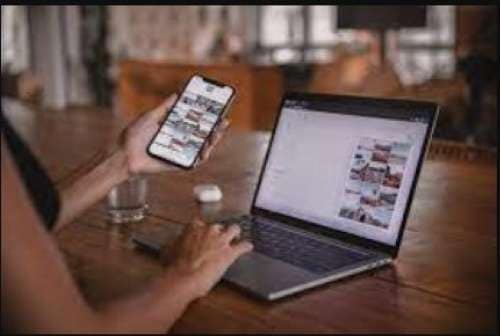
الجزء 1: MacDroid - أداة نقل الملفات بدون حواجز
أحد أفضل الخيارات لبرنامج نقل الملفات بين أجهزة Mac و Android هو MacDroid. اتصال USB هو كل ما يتطلبه الأمر لنقل الصور ومقاطع الفيديو والموسيقى والمجلدات بسلاسة. كما أنه سهل الاستخدام ومتوافق مع جميع أجهزة Android و MTP، ولا يتطلب سوى إصدار macOS 10.12 أو أحدث.
مع MacDroid، يمكنك بسهولة عرض جميع ملفاتك ومجلداتك على جهاز Android الخاص بك ونقلها إلى جهاز Mac الخاص بك، أو العكس. إذا لم تكن قد قرأت MacDroid reviews حتى الآن، إليك بعض إيجابيات وسلبيات هذا التطبيق.
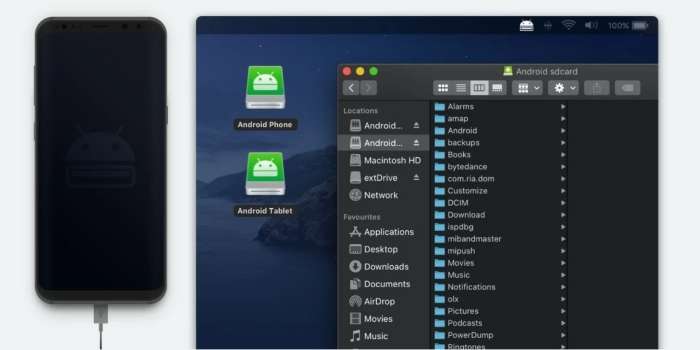
المزايا
اكتشف فوائد MacDroid download وتعزيز تجربة نقل الملفات الخاصة بك.
- قم بنقل ملفات الوسائط والوصول إليها، مثل الصور والموسيقى، بين أجهزة Android و Mac باستخدام اتصال USB بسيط وتكامل Finder.
- قم بتركيب أجهزة التخزين الداخلية والخارجية لأجهزة Android للحصول على مجلدات ووسائط ونقل ملفات بسلاسة.
- استمتع بمرونة وضعين قابلين للتحديد في MacDroid. أحدهما هو وضع التشغيل الفردي (MTP) لتوصيل Android وأجهزة MTP الأخرى، والآخر هو وضع التشغيل المتعدد (ADB) لنقل الملفات الكبيرة بشكل أسرع إلى Mac.
العيوب
فيما يلي بعض العيوب التي يجب مراعاتها قبل المحاولة تنزيل MacDroid مجانًا.
- MacDroidغير مناسب إذا كنت تحتاج إلى تطبيق نقل ملفات من iPhone إلى Windows.
- يدعم التطبيق اتصال USB فقط، لذلك إذا كنت بحاجة إلى تطبيق يمكنه نقل الملفات عبر البلوتوث أو عبر الإنترنت، MacDroidقد لا يكون الخيار الصحيح.
- بينما MacDroidيقدم نسخة تجريبية مجانية، فهو يسمح فقط بنقل الملفات من Android إلى Mac لمدة سبعة أيام وليس من Mac إلى Android.
كيفية استخدام MacDroid لنقل الملفات؟
لتبدأ مع MacDroid، اتبع هذه الخطوات السهلة:
الخطوة 1: قم بتنزيل MacDroid وتثبيته على جهاز Mac الخاص بك.
الخطوة 2: قم بتوصيل هاتف Android بجهاز الكمبيوتر الخاص بك باستخدام كابل USB، وانقر فوق التالي على MacDroid.
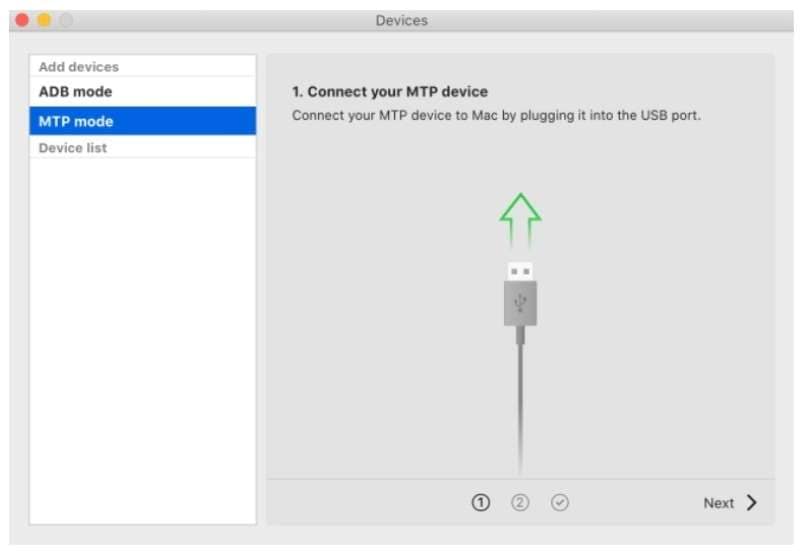
الخطوة 3: على جهاز Mac الخاص بك، حدد MTP mode in MacDroid، وعلى هاتف Android الخاص بك، حدد File Transfer عند المطالبة
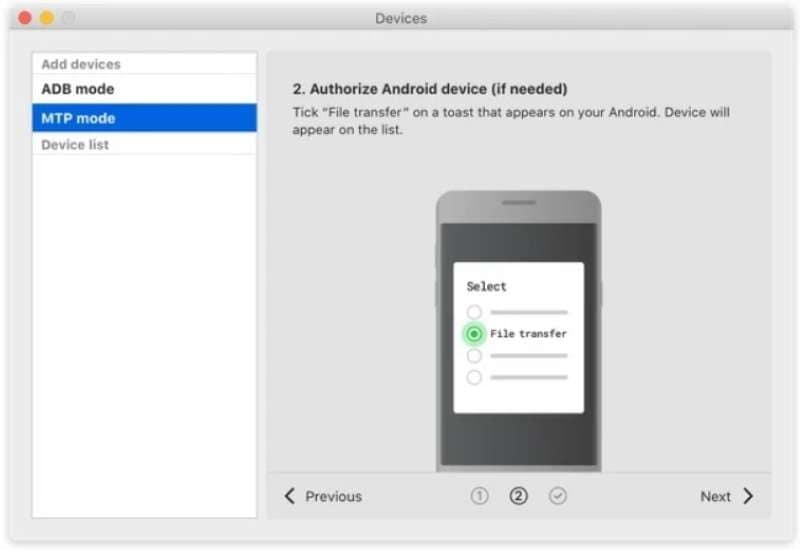
ملاحظة:
عندما يتصل هاتف Android الخاص بك بنجاح، سيظهر في قائمة الأجهزة.
الخطوة 4: حدد جهازك وانقر فوق Mount لتمكين نقل الملفات بين Android و Mac.
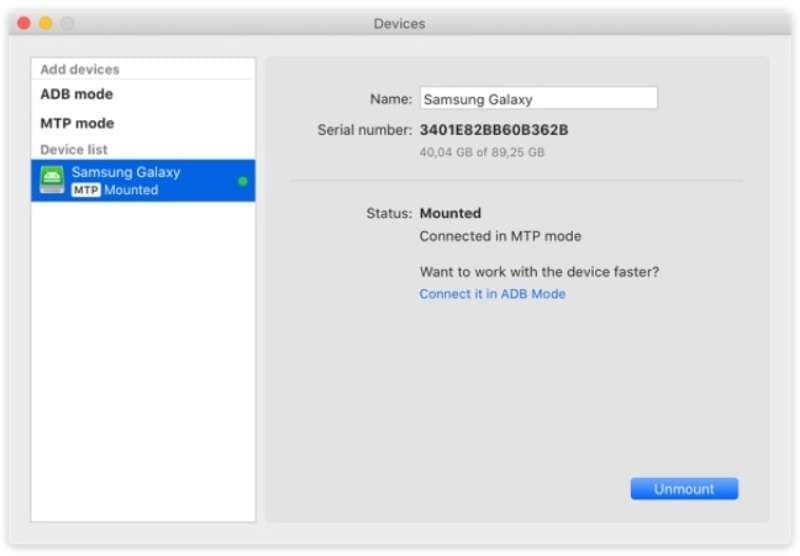
يجب أن يظهر هاتف Android الآن كقرص خارجي على جهاز Mac الخاص بك، مما يسمح لك بنقل الملفات بسهولة.
الجزء 2: Dr.Fone Air - حل نقل الملفات الذكي عبر الإنترنت
لا ترضى بأقل من ذلك: اختر Dr.Fone Air كنقطة انطلاق لك بديل MacDroid. هذه الأداة المجانية عبر الإنترنت متوافقة مع متصفحات متعددة، بما في ذلك Safari و Chrome و Edge IE 10 أو أعلى. يسمح لك Dr.Fone Air بمشاركة الملفات بأمان بين جهاز iOS أو Android والكمبيوتر، والتعاون مع الآخرين، والوصول إلى جميع تنسيقات الملفات في مكان واحد مناسب.
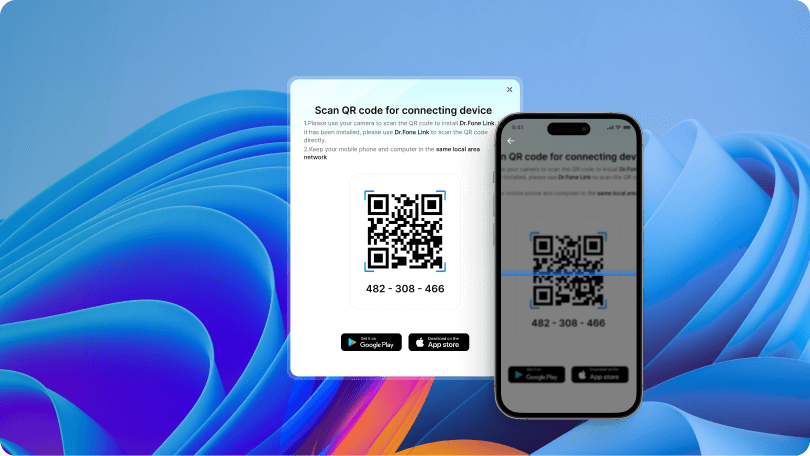
المزايا
يقدم هذا التطبيق مجموعة من المزايا والميزات التي لن ترغب في تفويتها.
- يتيح Fone Air نقل الملفات لاسلكيًا، مما يلغي الحاجة إلى اتصال USB. على عكس MacDroid، لا يتعين عليك التسجيل أو تنزيل أي برنامج على جهاز الكمبيوتر الخاص بك لاستخدام هذا التطبيق.
- يستخدم ضغطًا بدون فقد، مما يحافظ على حجم الملف وجودته بعد نقل الملفات إلى أجهزة أخرى.
- مجاني للاستخدام، بدون إعلانات ولا قيود على عدد الملفات التي يمكنك إرسالها. تتوفر معالجة الدُفعات للتطبيقات ومقاطع الفيديو والصور والموسيقى والمستندات والملفات الكبيرة.
- يتمتع Fone Air بواجهة سهلة الاستخدام وإرشادات داخل التطبيق، مما يسهل على المبتدئين إرسال الملفات ورسائل الدردشة في الوقت الفعلي. طالما أن أجهزتك متصلة بشبكة Wi-Fi نفسها، يمكنك الاستمتاع براحة هذه الأداة عبر الإنترنت.
العيوب
قبل التحول إلى Dr.Fone Air كـ بديل MacDroid، فيما يلي بعض العوامل الرئيسية التي يجب مراعاتها.
- يعد اتصال الإنترنت المستقر شرطًا أساسيًا لتشغيله بسلاسة.
- أثناء عمله من خلال متصفح الويب بجهاز الكمبيوتر الخاص بك، ستحتاج أيضًا إلى تنزيل تطبيق Dr.Fone Air على هاتفك.
كيفية استخدام Dr.Fone Air لنقل الملفات؟
لاستخدام Dr.Fone Air لنقل الملفات، اتبع هذه الخطوات البسيطة:
الخطوة 1: افتح متصفح الويب على جهاز الكمبيوتر الخاص بك وقم بزيارة Dr.Fone Air.
ملاحظة:
تأكد من أن كلاً من هاتفك وجهاز الكمبيوتر على نفس اتصال Wi-Fi. أيضًا، قم بتثبيت تطبيق Dr.Fone Link على هاتف Android أو iOS.
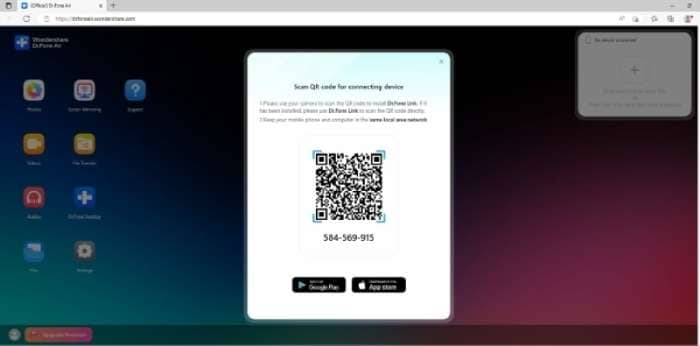
الخطوة 2: افتح رابط Dr.Fone على هاتفك وأدخل رمز الإرسال المكون من 9 أرقام أو امسح رمز الاستجابة السريعة للوصول إلى جهاز الكمبيوتر الخاص بك.
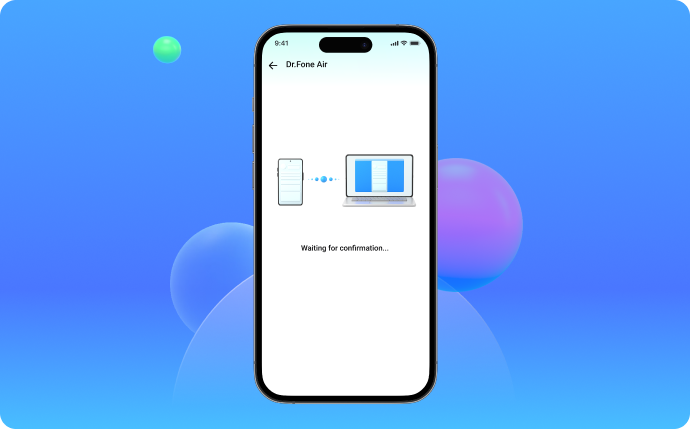
الخطوة 3: بمجرد توصيل هاتفك بالمتصفح، حدد File Transfer على هاتفك
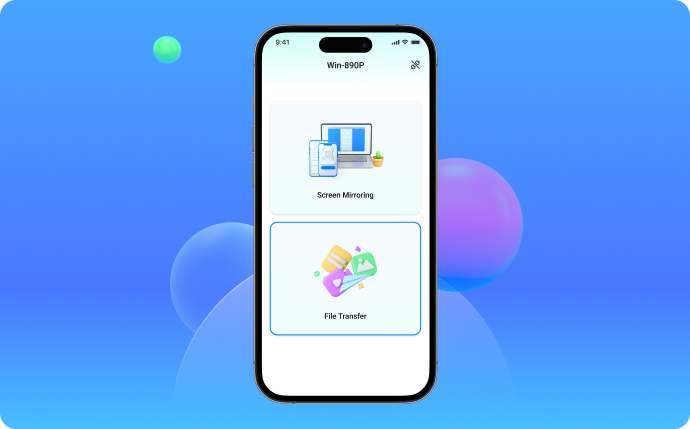
الجزء 3: SyncMate - برنامج مزامنة الملفات الديناميكي
تريد بديل MacDroid هذا سهل الاستخدام ومليء بالميزات؟ SyncMate هو أفضل المنافسين الذي يستحق النظر فيه. وهو يدعم Android 5.x-11.x و macOS 10.13 والأحدث. يوفر إمكانات قوية لمزامنة الملفات بين macOS وملفات Android المحلية. سواء كنت تدير جهازًا واحدًا أو تدير حسابات متعددة، فإن هذا البرنامج قد غطيتك بقدرات المزامنة متعددة الاستخدامات.
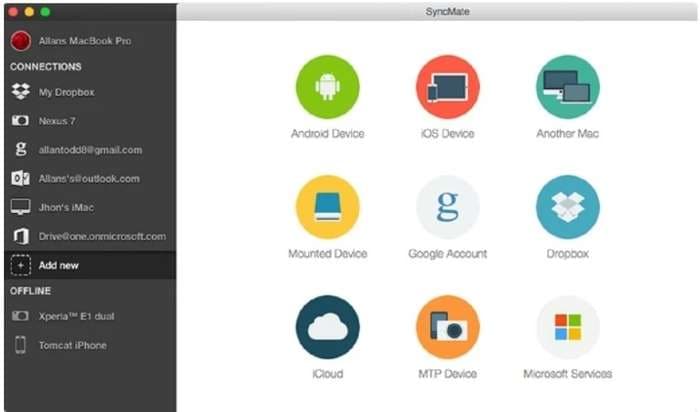
المزايا
تحقق من مراجعة SyncMate هذه لترى مدى رضاك عن أداة نقل الملفات القوية هذه.
- يعد SyncMate Expert حلاً شاملاً مع ميزات مثل المزامنة التلقائية، وتثبيت جهازك كمحرك للتصفح، ومزامنة الخدمة السحابية. يمكنه بسهولة مزامنة سجل هاتفك وإشارات سفاري المرجعية والتذكيرات مع SyncMate Expert، مما يجعله قويًا بديل MacDroid.
- بينما MacDroidيعمل فقط من خلال اتصال USB، يوفر SyncMate راحة المزامنة اللاسلكية من خلال Bluetooth أو Wi-Fi، بالإضافة إلى مزامنة USB. هذا يعني أنه يمكنك مزامنة بيانات ZTE Mac دون اتصال بالإنترنت.
- هذا بديل MacDroidلا يحد من عدد الأجهزة التي يمكنك توصيلها ومزامنتها مع جهاز Mac الخاص بك. باستخدام SyncMate، يمكنك مشاركة الملفات بين أجهزة Mac و Android، وأجهزة iOS مثل iPhone و iPad، وحتى أجهزة Mac الأخرى، كل ذلك باستخدام أداة مزامنة ملفات Mac واحدة وسهلة الاستخدام.
العيوب
قبل استخدام SyncMate، لاحظ هذه العيوب المحتملة.
- بينما يقدم SyncMate نسخة تجريبية مجانية، فإنه يسمح لك فقط بمزامنة التقويم وجهات الاتصال الخاصة بك بين الأجهزة. إذا كنت ترغب في مزامنة أنواع ومجلدات أخرى من الملفات، فستحتاج إلى الاشتراك في الإصدار الكامل.
- يتطلب تثبيت هذا البرنامج على جهاز Mac مساحة تخزين كبيرة.
- لا يدعم هذا البرنامج نقل الملفات من iOS إلى Windows.
الجزء 4: نقل ملفات Android - منصة موثوقة
نقل ملفات Android هو برنامج آخر يمكنك استخدامه كـ بديل MacDroid. يتيح لك هذا البرنامج، الذي طورته شركة Google، تصفح ونقل الملفات بسهولة بين جهاز كمبيوتر Mac وجهاز Android. مع دعمه لنظام macOS 10.7 أو أعلى ونقل ملفات USB، يوفر هذا البرنامج طريقة موثوقة وآمنة لنقل ملفاتك.
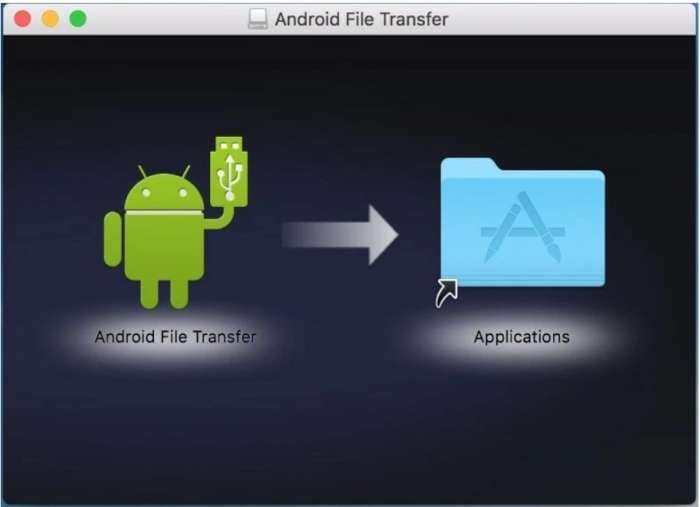
المزايا
مع هذا التطبيق، يمكنك الاستفادة من العديد من المزايا التي ستساعدك على أن تكون أكثر إنتاجية وكفاءة.
- يمكنك نقل الملفات في وضع عدم الاتصال أو بدون اتصال بالإنترنت.
- إذا واجهت أي مشاكل، فيمكنك بسهولة العثور على أدلة استكشاف الأخطاء وإصلاحها عبر الإنترنت من خلال تعليمات Google Android.
العيوب
على الرغم من سهولة استخدامه، إلا أن هناك قيدًا واحدًا يجب أن تعرفه.
- إنه متوافق فقط مع macOS، لذلك قد لا يكون الخيار الأفضل إذا كنت تبحث عن تطبيق نقل ملفات يعمل على Windows أو متصفحك.
الجزء 5: Samsung Smart Switch - تطبيق نقل ملفات سلس
اعتبر Samsung Smart Switch بمثابة بديل MacDroid لهاتفك الذكي Galaxy. باستخدام هذا التطبيق، يمكنك نقل الملفات بسلاسة عبر أنظمة تشغيل مختلفة، سواء لاسلكيًا أو عبر كبل USB.
يسمح لك Smart Switch بإجراء نسخ احتياطي لمحتويات هاتفك القديم على جهاز الكمبيوتر الخاص بك ثم نقل البيانات أو مزامنتها إلى هاتف Galaxy الجديد بسهولة. إنه يضمن الانتقال السلس إلى جهازك الجديد مع ضمان النقل الآمن لجميع بياناتك الحيوية، مما يجعل العملية خالية من المتاعب.
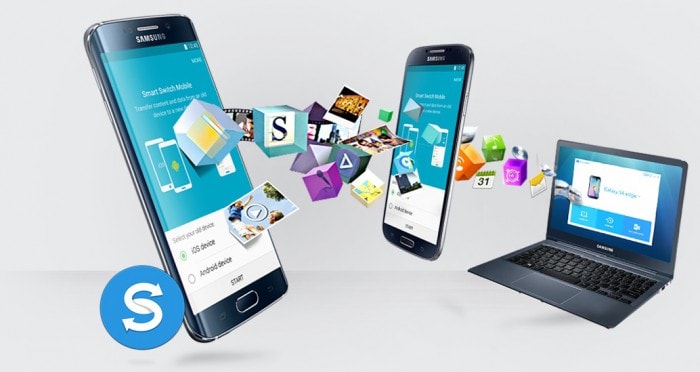
المزايا
عزز تجربة المستخدم الخاصة بك مع الفوائد التي يقدمها هذا التطبيق.
- يمكنك نقل ملفاتك إلى هاتف Samsung Galaxy الذكي بغض النظر عن جهازك الحالي، حيث يعمل Samsung Smart Switch على أجهزة macOS و Windows و Android و iOS و Blackberry.
- فائدة أخرى لـ Samsung Smart Switch هي أنه مجاني تمامًا للاستخدام. لست بحاجة إلى الاشتراك في خطة أو دفع رسوم لنقل ملفاتك.
- إنه سهل الاستخدام ويحتوي على نظام مطابقة التطبيقات. إذا كان أحد التطبيقات غير متاح، فإنه يوصى باستخدام تطبيق مشابه يمكن الوصول إليه على الجهاز الآخر للحصول على حل سهل.
العيوب
تحقق من هذا العيب الذي قد تواجهه عند استخدام هذا التطبيق.
- يقوم Smart Switch فقط بنقل الملفات من هاتف Galaxy الذكي إلى جهاز كمبيوتر. فكر في حل بديل إذا كنت بحاجة إلى مشاركة الملفات من هاتف ذكي غير Galaxy إلى جهاز الكمبيوتر الخاص بك.
الاستنتاج
لم يكن نقل الملفات بين الأجهزة أسهل من أي وقت مضى مع خيارات البرامج المتنوعة المتاحة اليوم. استعرضت هذه المقالة خمسة خيارات شائعة لبرامج نقل الملفات: MacDroidو Dr.Fone Air و SyncMate و نقل ملفات Android و Samsung Smart Switch. يحتوي كل خيار على مجموعته الخاصة من الميزات والفوائد الفريدة، لذلك من الضروري تحديد الميزة التي تتوافق مع احتياجاتك الخاصة.
Android جيد لنظام التشغيل MacOS بديل MacDroid يجب أن تغطي التنوع وسهولة الاستخدام والموثوقية. لذا، إذا كنت تبحث عن طريقة موثوقة وفعالة لنقل الملفات بين الأجهزة، تحقق من Dr.Fone Air اليوم. لا تنسى التحقق من الآخرين MacDroid reviews لحل نقل ملفات بسيط وسهل الاستخدام.